本节书摘来自异步社区《Python编程快速上手——让繁琐工作自动化》一书中的第1章,第1.5节,作者[美] Al Sweigart,王海鹏 译,更多章节内容可以访问云栖社区“异步社区”公众号查看。
1.5 第一个程序
虽然交互式环境对于一次运行一条 Python指令很好,但要编写完整的Python程序,就需要在文件编辑器中输入指令。“文件编辑器”类似于Notepad或TextMate这样的文本编辑器,它有一些针对输入源代码的特殊功能。要在IDLE中打开文件编辑器,请选择FileNew ▶Window。
出现的窗口中应该包含一个光标,等待你输入,但它与交互式环境不同。在交互式环境中,按下回车,就会执行Python指令。文件编辑器允许输入许多指令,保存为文件,并运行该程序。下面是区别这两者的方法:
交互式环境窗口总是有>>>提示符。
文件编辑器窗口没有>>>提示符。
现在是创建第一个程序的时候了!在文件编辑器窗口打开后,输入以下内容:
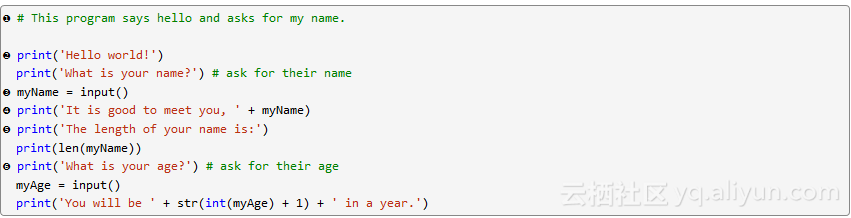
在输入完源代码后保存它,这样就不必在每次启动IDLE时重新输入。从文件编辑器窗口顶部的菜单,选择File▶Save As。在“Save As”窗口中,在输入框输入hello.py,然后点击“Save”。
在输入程序时,应该过一段时间就保存你的程序。这样,如果计算机崩溃,或者不小心退出了IDLE,也不会丢失代码。作为快捷键,可以在Windows和Linux上按Ctrl-S,在OS X上按⌘-S,来保存文件。
在保存文件后,让我们来运行程序。选择Run▶Run Module,或按下F5键。程序将在交互式环境窗口中运行,该窗口是首次启动IDLE时出现的。记住,必须在文件编辑器窗口中按F5,而不是在交互式环境窗口中。在程序要求输入时,输入你的名字。在交互式环境中,程序输出应该看起来像这样:
Python 3.3.2 (v3.3.2:d047928ae3f6, May 16 2013, 00:06:53) [MSC v.1600 64 bit
(AMD64)] on win32
Type "copyright", "credits" or "license()" for more information.
>>> ================================ RESTART ================================
>>>
Hello world!
What is your name?
Al
It is good to meet you, Al
The length of your name is:
2
What is your age?
4
You will be 5 in a year.
>>> 如果没有更多代码行要执行,Python程序就会“中止”。也就是说,它停止运行。(也可以说Python程序“退出”了。)
可以通过点击窗口上部的X,关闭文件编辑器。要重新加载一个保存了的程序,就在菜单中选择File▶Open。现在请这样做,在出现的窗口中选择hello.py,并点击“Open”按钮。前面保存的程序hello.py应该在文件编辑器窗口中打开。






















 被折叠的 条评论
为什么被折叠?
被折叠的 条评论
为什么被折叠?








